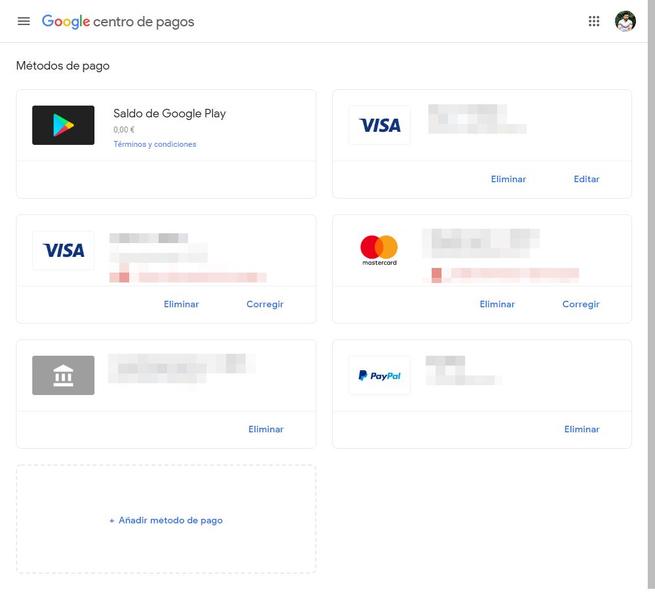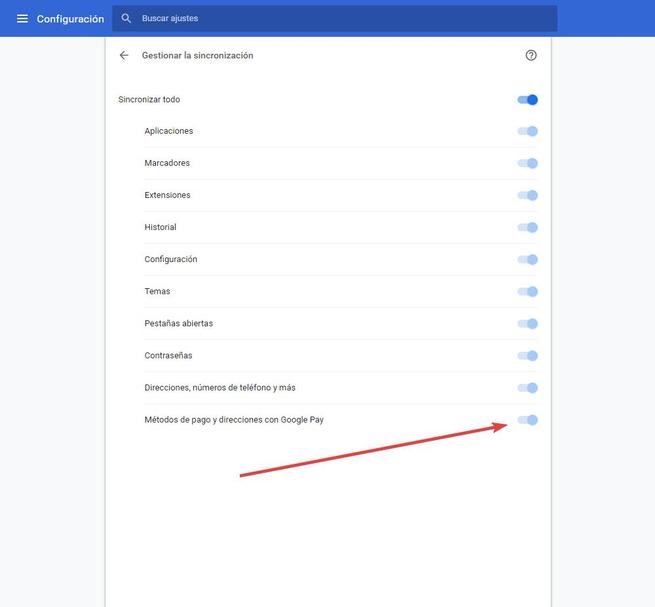Google Chrome ahora sincroniza tus tarjetas entre dispositivos; así puedes evitarlo

Desde hace ya muchos años, Google Chrome cuenta con funciones de sincronización en la nube que nos permite sincronizar con sus servidores toda la configuración del navegador, desde el historial y los marcadores hasta las contraseñas, los datos de sesión en las páginas web e incluso los métodos de pago de manera que, vayamos donde vayamos, tengamos siempre todo esto a nuestro alcance.
Cuando compramos cualquier cosa a través de Internet, una de las mayores molestias suele ser tener que buscar la tarjeta de crédito para introducir la información para poder completar el pago. Aunque si tenemos activada la sincronización del navegador seguramente tengamos estos datos guardados en la nube y sincronizados entre dispositivos, no siempre tenemos activada la sincronización, sobre todo cuando utilizamos otros ordenadores o dispositivos diferentes a los nuestros.
Para simplificar aún más los pagos online, Google acaba de lanzar una nueva función dentro de su ecosistema que nos va a permitir tener siempre a mano todos los datos de pago, gracias a Google Pay, sin necesidad de tener que activar la sincronización del navegador. Así, con solo iniciar sesión con nuestra cuenta de Google (por ejemplo, en Gmail), podremos tener a mano los datos de pago, los cuales se rellenarán automáticamente cuando vayamos a hacer una compra a través de Internet.
En un principio esto no debería suponer ningún problema de seguridad, ya que antes de pagar se nos pedirá el CVV de la tarjeta como verificación, aunque puede que muchos usuarios no quieran que sus datos de pago puedan estar disponibles tan fácilmente en cualquier ordenador.
Por suerte, es muy sencillo evitar esto.
Cómo evitar que Google facilite nuestros datos de pago en cualquier navegador con solo iniciar sesión
Google nos permite guardar toda la información de pago dentro de nuestro perfil de manera que podamos acceder a ella cuando queramos y, además, utilizarla fácilmente a través de plataformas como Google Pay.
Si no queremos que la compañía guarde nuestros métodos de pago, lo único que debemos hacer es acceder al siguiente enlace, donde, tras iniciar sesión con nuestra cuenta, podremos ver todos los métodos de pago que tenemos guardados y vinculados a nuestra cuenta.
Como podemos ver, Google nos permite eliminar con un par de clics cualquier de estos métodos de pago, ya sean nuestras tarjetas de crédito o débito, las cuentas bancarias guardadas e incluso las cuentas de otros métodos de pago, como PayPal, que tengamos guardadas.
De esta manera, en unos segundos vamos a poder eliminar todas las tarjetas y demás métodos de pago que tengamos vinculados, evitando así que Google los guarde y los sincronice automáticamente cuando iniciamos sesión en otro navegador. Hay algunas tarjetas bancarias más seguras para pagar en Internet.
Google seguirá sincronizando los métodos de pago a través de Chrome; así podemos evitarlo
Una de las funciones de la sincronización de Google Chrome es sincronizar los métodos de pago de manera que estos estén disponibles en cualquier navegador que tengamos sincronizado, por ejemplo, en otro PC o en nuestro smartphone. Esta función funciona independiente a la anterior, por lo que, aunque eliminemos los métodos de pago de allí, estos seguirán estando en el navegador y sincronizándose entre dispositivos.
Si no queremos que Google guarde ni sincronice nada relacionado con nuestros pagos, también debemos asegurarnos de desactivar esta opción en la configuración de sincronización de Google Chrome.
Para ello, abriremos el menú de Configuración de Google Chrome, y dentro del apartado «Servicios de Google y sincronización > Gestionar la sincronización» encontraremos un apartado llamado «Métodos de pago y direcciones con Google Pay«.
Desactivamos esta opción y, a partir de entonces, el navegador Chrome dejará de sincronizar toda la información de pago, dejando estos datos siempre en local para que podamos acceder a ellos rápidamente desde nuestro PC, pero no se sincronicen con otros dispositivos.